Nagios は、サーバー、スイッチ、アプリケーション、およびサービスの監視およびアラートサービスを提供するシステムおよびネットワーク監視アプリケーションです。問題が発生したときにユーザーに警告し、問題が解決したときに2回目に警告します。
Nagios ユーザー指定のリソースとサービスに対して定期的なチェックを実行し、ローカルシステムとリモートホストの両方を監視するために使用できます。監視できるリソースには、CPU、メモリとディスクスペースの負荷、ログファイル、温度、またはハードウェアエラーが含まれます。 HTTP、SMTP、DNSなどのサービスのさまざまなパラメータや問題を監視でき、プラグインを使用して高度に拡張できます。 Nagiosは、メールアラートを介してユーザーフレンドリーなインターフェースですべての情報を提供します。
このガイドは、最新の Nagios 4.0.xをインストールするのに役立ちます CentOS 7のソースファイルから 、ただし、同じ手順をRedHatに基づくすべてのシステムで使用できます。
Nagiosのインストール
Nagiosをインストールする前に、システムにApache / PHPがインストールされている必要があります。まだインストールされていない場合は、次のコマンドを使用して必要なパッケージをインストールできます。
# yum install -y httpd phpソースからNagios4.0をコンパイルして実行するには、次のライブラリも必要です。
# yum install -y gcc glibc glibc-common make gd gd-devel net-snmp次に、nagiosユーザーをシステムに追加して、rootとして実行しないようにする必要があります:
# useradd nagiosまた、Webインターフェイスを介して外部コマンドを実行できるようにする新しいnagcmdグループ:
# groupadd nagcmd
# usermod -G nagcmd nagios
# usermod -G nagcmd apache次のステップは、インストールパッケージをダウンロードすることです。ダウンロードしたコンテンツを保存するための新しいディレクトリを作成します:
# mkdir ~/nagios
# cd ~/nagiosNagiosCoreおよびNagiosPluginsパッケージの最新バージョンは、次のWebサイトにあります。
- Nagios Core-http://sourceforge.net/projects/nagios/files/latest/download
- Nagiosプラグイン-http://nagios-plugins.org/downloads/
wgetを使用してファイルをダウンロードできます:
# wget http://prdownloads.sourceforge.net/sourceforge/nagios/nagios-4.0.7.tar.gz
# wget http://www.nagios-plugins.org/download/nagios-plugins-2.0.3.tar.gz次に、tarを使用してファイルを抽出します:
# tar zxvf nagios-4.0.7.tar.gz
# tar zxvf nagios-plugins-2.0.3.tar.gz次に、ファイルをコンパイルしてインストールする必要があるため、Nagiosディレクトリに移動して構成スクリプトを実行します
# cd nagios-4.0.7
# ./configure --with-command-group=nagcmd次の出力が得られるはずです:
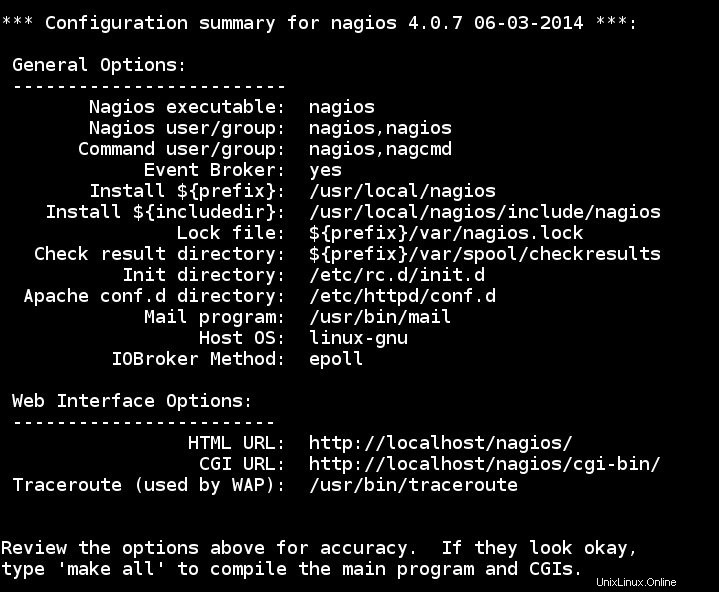
次に、Nagiosファイルをコンパイルしてインストールする必要があります:
# make all
# make installそして、この出力を取得する必要があります:
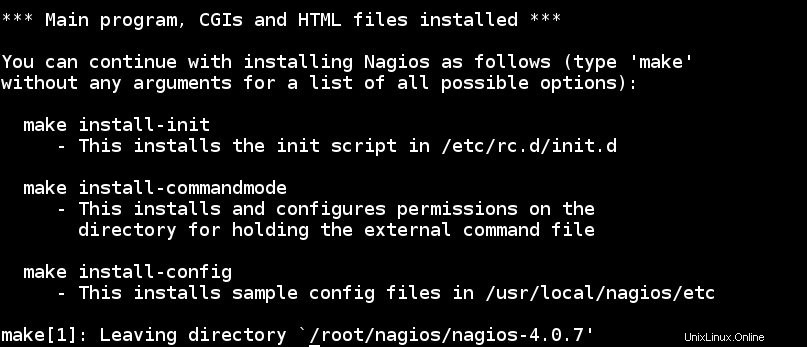
最後に、initスクリプト、コマンドラインからNagiosを実行するために必要なファイル、および次のコマンドを使用したサンプル構成ファイルをインストールする必要があります。
# make install-init
# make install-commandmode
# make install-configお気に入りのテキストエディタで、 /usr/local/nagios/etc/objects/contacts.cfgを開く必要があります nagios @ localhostのメールフィールドを変更します 通知を受け取りたいメールアドレスに送信します。
# vim /usr/local/nagios/etc/objects/contacts.cfgまた、構成ファイルは次のようになります。
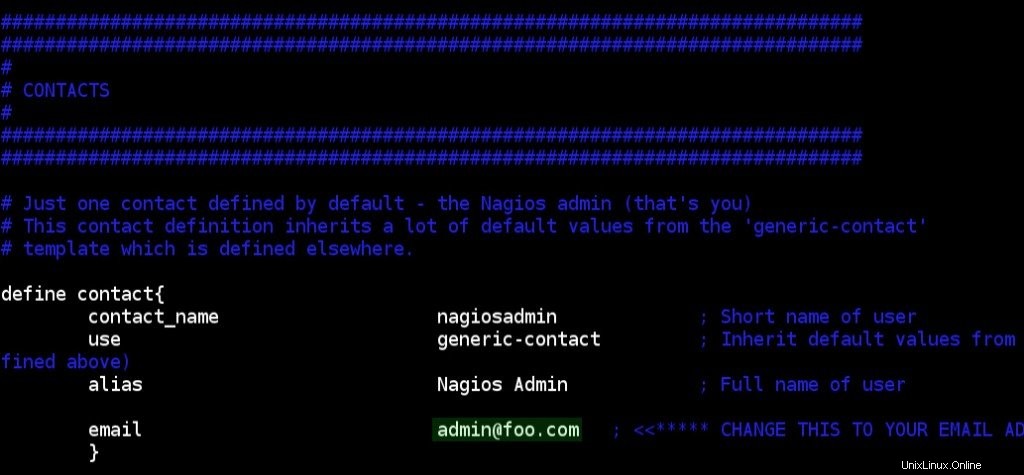
Nagiosをインストールして実行する準備ができたので、次のコマンドを実行してWebコンポーネントをインストールする必要があります。
# make install-webconfそして、ユーザー nagiosadminのパスワードを設定する必要があります 。このユーザー名はウェブインターフェースへのアクセスに使用されるため、覚えておくことが重要です ここに入力するパスワード。次のコマンドを実行してパスワードを設定し、パスワードを2回入力します。
# htpasswd -s -c /usr/local/nagios/etc/htpasswd.users nagiosadmin
New password:
Re-type new password:
Adding password for user nagiosadmin設定を有効にするためにapacheを再起動します:
# systemctl start httpd.service次のコマンドを実行して、Nagiosプラグインをインストールします。
# cd ~/nagios/nagios-plugins-2.0.3
# ./configure --with-nagios-user=nagios --with-nagios-group=nagios
# make
# make install次に、起動時にNagiosを起動する必要があるため、最初に次のコマンドを実行して構成ファイルにエラーがないことを確認します。
# /usr/local/nagios/bin/nagios -v /usr/local/nagios/etc/nagios.cfgそして、出力を取得する必要があります:
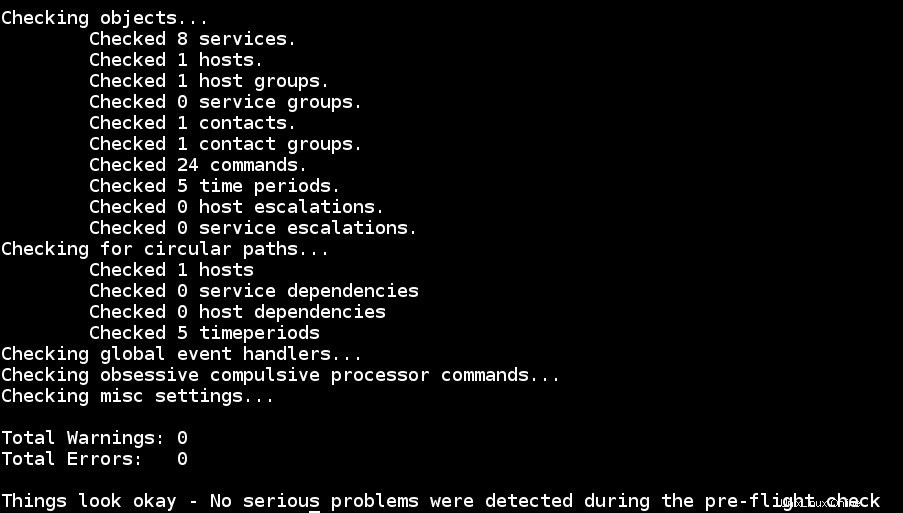
すべてが正常な場合は、次のコマンドを使用して起動時に実行するサービスを追加します。
# chkconfig --add nagios
# chkconfig --level 35 nagios onそして、次のコマンドでサービスを開始します:
# systemctl start nagios.serviceウェブインターフェース
すべてがインストールされて実行されたので、アドレス http:// localhost / nagios を使用して、ブラウザでWebインターフェイスにアクセスできます。 ローカルコンピューターから、またはアドレス http:// SERVER-IP / nagiosを使用してこれを行う場合 リモートコンピュータからアクセスしている場合。
ユーザー名とパスワードの入力を求められたら、ユーザー名「 nagiosadmin」を紹介します 」と手順6で入力したパスワード。このパスワードを忘れた場合は、手順6でhtpasswdコマンドを再実行してパスワードを変更できます。
初めてログインするときのWebインターフェイスは次のようになります。
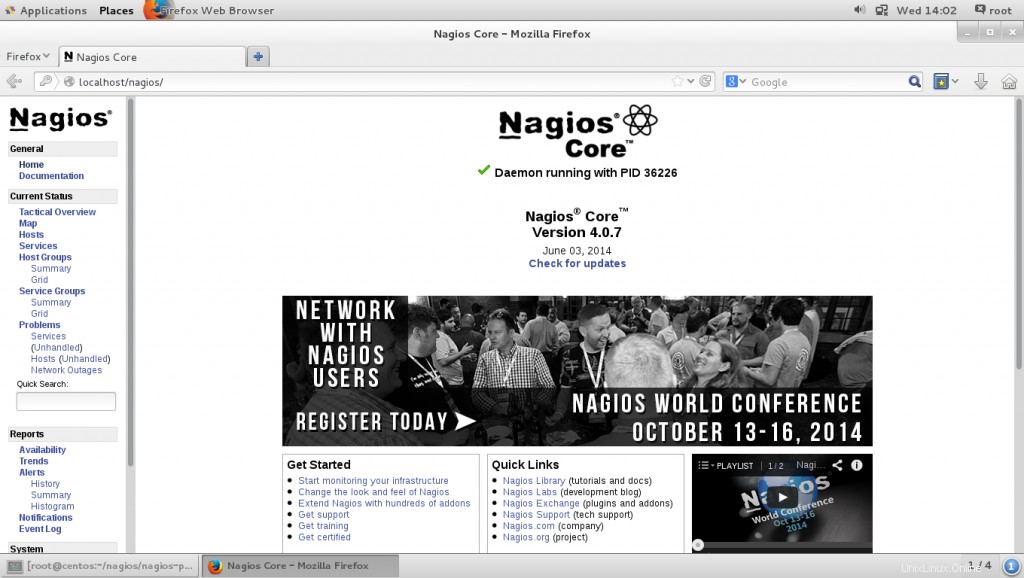
これで、左側のメニューを使用してNagiosのさまざまな領域にアクセスし、さまざまなタスクを実行できます。
(オプション)リモートホストにNRPEをインストールします
リモートホストを監視する必要がある場合は、 NRPEもインストールする必要があります このホストでNagiosプラグインをリモートで実行し、情報を収集できるようにします。これは、リソースの監視や、リモートホストでプラグインを実行する必要があるものなど、Nagiosのより複雑な機能にのみ必要であることに注意してください。サーバーにすでに表示されているサービスや、SNMPを介して収集できる情報を確認する必要はありません。
まず、http://sourceforge.net/projects/nagios/files/nrpe-2.x/にアクセスして最新バージョンのNRPEをダウンロードする必要があります。これは、wgetを使用して実行し、そのコンテンツを抽出できます。
># wget http://downloads.sourceforge.net/project/nagios/nrpe-2.x/nrpe-2.15/nrpe-2.15.tar.gz
# tar zxvf nrpe-2.15.tar.gz
# cd nrpe-2.15次にnrpeをコンパイルします
#./configure --with-nagios-user=nagios --with-nagios-group=nagios --prefix=/usr/local
#make all
#sudo make installユーザーのDJVladinatorが指摘したように、opensslに関するエラーが発生した場合は、次のコマンドを使用してインストールできます。
# sudo yum install openssl-develこれは、Nagios /Nagiosプラグイン/NRPEのインストールに関するすべてをカバーしています。詳細な構成の詳細については、次の記事を参照してください。